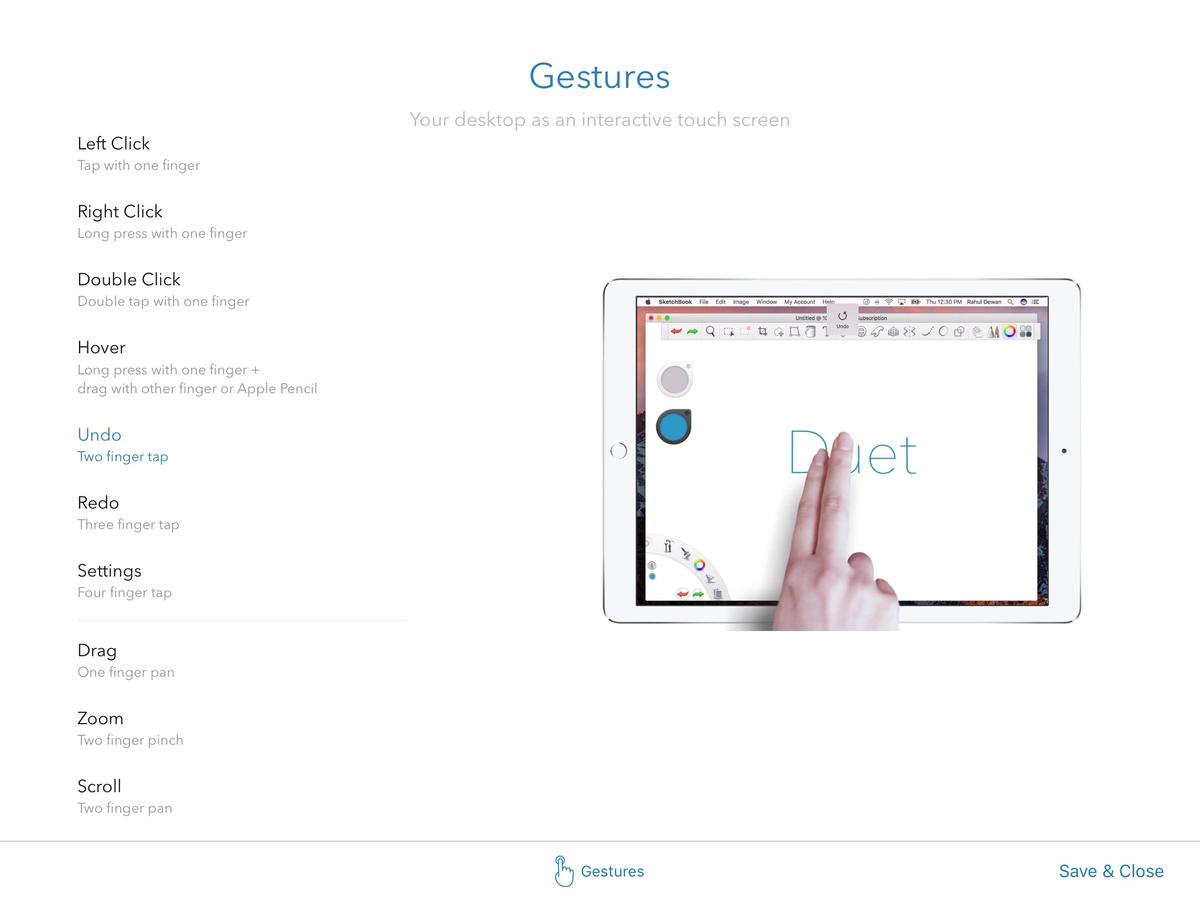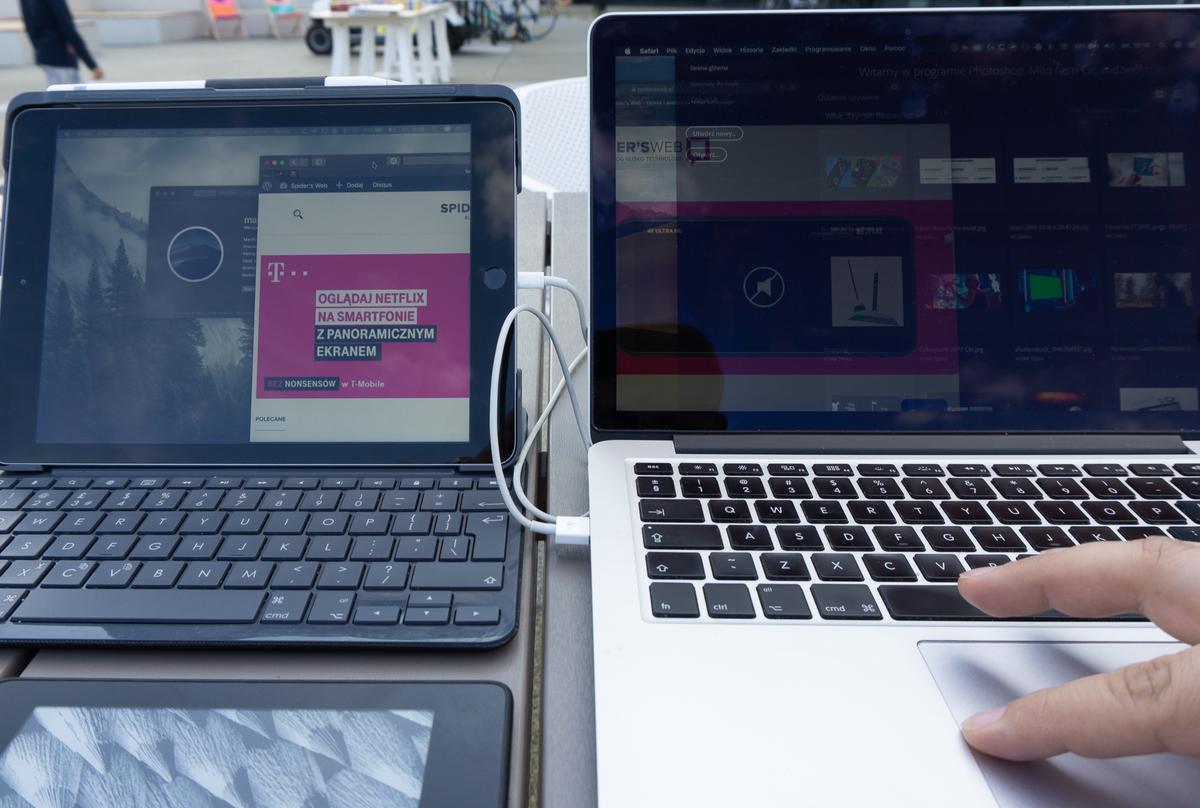iPad jako drugi ekran MacBooka? Pracuję tak od miesięcy, bez iPadOS. Wystarczy świetna aplikacja Duet
Moi redakcyjni koledzy zachwycają się możliwością zamiany iPada w dodatkowy ekran dla urządzeń z MacOS. Nie przeczę, świetna sprawa. Jeśli jednak nie chcecie czekać na jesienną aktualizację oprogramowania, możecie zamienić tablet w drugi ekran już teraz. Jest od tego świetna aplikacja Duet.
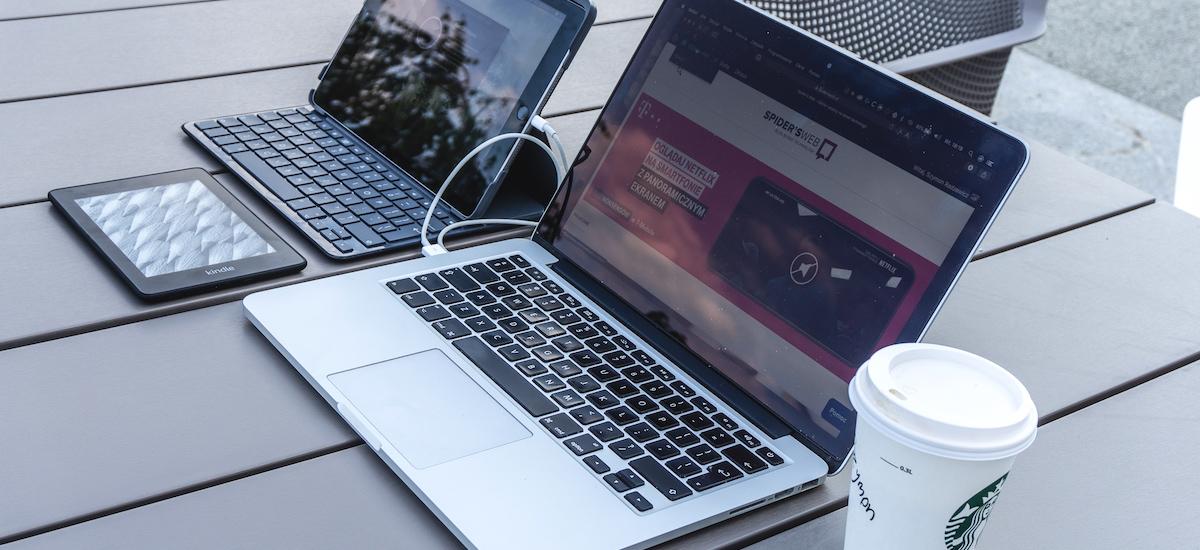
Duet Display to jedna z moich najlepszych zdobyczy w App Store. Aplikacja kosztująca nieco ponad 40 zł zamienia iPada w drugi ekran dla mego wysłużonego MacBooka Pro z 2015 r. Program działa także z Windows. Co świetne, dodatkowy ekran jest wspierany systemowo; mogę nim zarządzać z poziomu zakładki Preferencje i zawsze mam pewność, że zadziała bezproblemowo. Aplikacja jest także aktywnie wspierana aktualizacjami.
Duet to dzieło byłych pracowników Apple, którzy od lat chcieli zamienić iPada w drugi ekran.
Można powiedzieć, że ekipa renegatów znacząco wyprzedziła działania Tima Cooka i jego aktualizacji iPad OS. Ich Duet Display tworzy z iPada oraz MacBooka świetny… duet, który działa przewodowo, jak i bezprzewodowo w trybie Air. W zależności od połączenia, tabletu, rodzaju wykonywanego zadania i konfiguracji sprzętowej możemy wybrać następujące parametry dotyczące:
- Rozdzielczości: 1024 x 768 (świetny dla iPada 9,7 cala), 1112 x 834 (10,5-calowy iPad Pro), 1366 x1024 (12,9-calowy iPad Pro), 1536 x 1152 oraz 2048 x 1536 pikseli.
- Liczby klatek na sekundę: 30 FPS lub 60 FPS
- Jakości: zwykła oraz wysoka
Im wyższe ustawienia, tym większy drenaż akumulatora w tablecie. Na szczęście przy połączeniu kablem iPad jednocześnie pracuje jako drugi ekran, jak również czerpie energię z urządzenia wyjściowego. Pozostając więc przy kablu nie muszę się bać, że mój drugi ekran nagle zgaśnie, niczym szansa na dobre Pokemony dla Switcha. Do poczciwego MBP podłączam podstawowego iPada 2018 w najtańszej konfiguracji i jeszcze ani razu akumulator nie odmówił współpracy.
Jeżeli chodzi o tryb bezprzewodowy, tutaj jest znacznie gorzej. Strumieniowanie wideo zawsze jest bardziej zawodne niż stabilne połączenie po kablu. Dlatego od czasu do czasu potrafiłem odczuć opóźnienie między ruchami myszki, a pracą kursora na drugim ekranie. Lag był mały, ale jednak frustrujący. Do tego ekran traci nieco ze swojej ostrości. Jeśli jednak na drugi wyświetlacz wrzucimy materiał, na którym nie musimy pracować z wielką precyzją - na przykład okno odtwarzacza wideo - również tryb bezprzewodowy okaże się przydatny.
Świetne jest to, że Duet to nie tylko drugi ekran, ale również wsparcie dotyku i gestów.
Przytrzymuję palec na ekranie - aktywuje się wciśnięcie prawego przycisku myszy. Przesuwam dwoma palcami z lewo - cofam ostatnią operację. Przykładam cztery palce do ekranu - włączam systemowe preferencje. To tylko część gestów, które potrafię przywołać z pamięci i z których korzystam. Do tego na drugim ekranie można podpisywać dokumenty czy nanosić ręczne notatki. Precyzja palca nie jest jednak tak wielka jak podczas korzystania z Pencila. Niestety, Duet Display nie współpracuje w żadnym stopniu z elektronicznym ołówkiem Apple.
Aplikacja świetnie dogaduje się za to z ustawieniami systemowymi. Drugi ekran po lewej stronie, po prawej, nad MacBookiem czy pod nim - bez problemu osadzimy iPada w rzeczywistej przestrzeni biurowej dzięki preferencjom wyświetlania. Drugi ekran zachowuje wszelkie właściwości roboczego biurka, to jest może przechowywać pliki i stosy, posiadać foldery, osobną tapetę, unikalne odstępy siatki lub rozmiary ikon i tak dalej.
Ciekawym dodatkiem jest opcjonalny pasek Touch Bar, który zajmuje dolną część wyświetlacza na iPadzie. Ten - wzorem MacBooków - jest kontekstowy i pokazuje dostępne akcje, które możemy wybrać za pomocą dotyku palcem. Drugi warty wspomnienia dodatek to tryb Remote. Dzięki niemu możemy bezprzewodowo sterować głównym ekranem, kopiując jego zawartość na ekranie tabletu. Masz jakiś plik tylko na laptopie zostawionym w salonie? Włączasz Display, rozpoczynasz parowanie i już wrzucasz go do chmury.
Duet Display to mój kompan podczas konferencji i pracy na wielu oknach.
Nie wyobrażam sobie pracy przy Spider’s Web podczas konferencji Apple albo E3 bez aplikacji Duet. Idę do ogródka z oboma urządzeniami. Wrzucam na drugi ekran materiał nadawany na żywo, zachowując główny wyświetlacz dla edytora tekstowego. Robiąc zrzuty ekranu z konferencji, mam je od razu w systemie. Nie muszę przenosić ich z pamięci iPada. Mogę żonglować otwartymi oknami i programami bez problemu, w czasie rzeczywistym. Dostając prasówkę na gorąco, wrzucam ją na drugi ekran, bez dzielenia powierzchni podstawowego wyświetlacza.
Duet nie jest idealny. Zwłaszcza w trybie Air. Jeśli jednak wystarczy nam połączenie po kablu, to świetny towarzysz lekkiej pracy biurowej. Z takiego drugiego ekranu nie będzie zadowolony żaden filmowiec czy fotograf, ale dla blogera, media workera lub studenta to bardzo ciekawy dodatek. Ulepszenie rozszerza możliwości pracy oraz zwiększa jej komfort i wydajność. Biorąc pod uwagę, ile razy korzystałem z tej aplikacji i jak bardzo jest pomocna, te 40 zł to inwestycja która zwróciła się już wielokrotnie.
PS Duet Display działa również z iPhone'ami